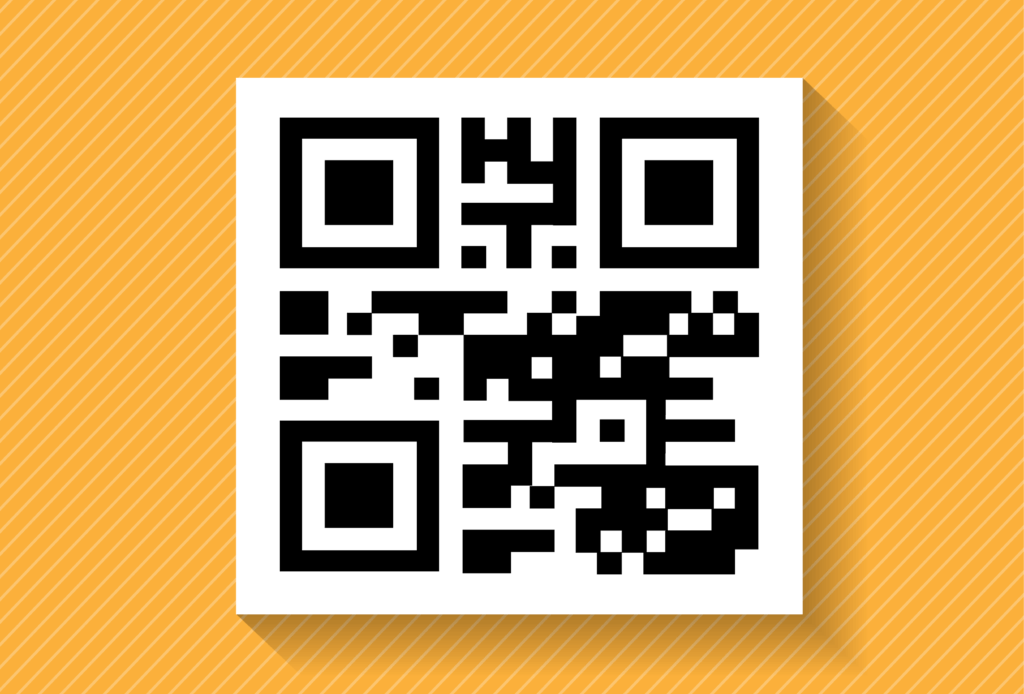Как сделать QR-код для сайта за 7 шагов
Можете ли вы создать QR-код для веб-сайта и увеличить посещаемость вашего сайта? Определенно.
Но как это работает? Чтобы упростить задачу, QR-код веб-сайта мгновенно направит вас на ваш веб-адрес после его сканирования с помощью смартфона.
Вы хотели бы создать QR-код для веб-сайта по разным причинам.
Это быстро, удобно, увеличит посещаемость вашего сайта и гарантированно повысит количество ваших репостов в социальных сетях.
Вместо того, чтобы ваша целевая аудитория или рынок вводили полный URL-адрес на своих смартфонах, создание QR-кода — самое простое решение.
Теперь, когда большинство смартфонов имеют встроенную возможность сканировать или считывать QR-коды, возможности и удобство этого интеллектуального инструмента для бизнеса и маркетинга не имеют себе равных.
Кроме того, создание QR-кода с использованием динамического QR-кода откроет важную статистику роста вашего сайта!
Продолжайте читать, чтобы узнавать о ноу-хау.
Оглавление
- Как создать QR-код для сайта?
- Что такое QR-код веб-сайта?
- Вход на сайт
- Что такое генератор QR-кода с логотипом?
- В чем разница между статическим QR-кодом и динамическим QR-кодом? И почему динамический QR-код лучше использовать для QR-кода вашего сайта?
- Как преобразовать QR-код для веб-сайта: пошаговое руководство
- Как использовать QR-код для веб-сайта и перенаправить ваши сканеры прямо на вашу страницу?
- Перенаправьте свои сканеры на онлайн-заказ еды
- Преобразуйте веб-сайт вашей компании в QR-код и добавьте его на свою визитную карточку.
- Перенаправьте целевую аудиторию на свой блог
- Создайте QR-код веб-сайта для своих учетных записей в социальных сетях.
- Какое программное обеспечение для генерации QR-кодов является лучшим на сегодняшний день?
- Есть ли приложение для генерации QR-кода
- Создайте QR-код для сайта прямо сейчас
- Часто задаваемые вопросы
- Как создать QR-код, который перенаправит вас на сайт?
- Что такое программа для генерации QR-кода?
- Что такое генератор динамического QR-кода?
Как создать QR-код для сайта?
- Перейти к Генератор QR-кода онлайн
- Нажмите URL в меню и введите данные
- Выберите «статический» или «динамический»
- Нажмите «сгенерировать QR-код».

- Сделайте свой QR-код красивым
- Проверьте свой QR-код
- Нажмите кнопку «скачать»
- Распространите свой QR-код в своей маркетинговой кампании!
Что такое QR-код веб-сайта?
QR-код веб-сайта или QR-код URL генерируется с помощью программного обеспечения QR-кода в Интернете. Он перенаправляет ваши сканеры на определенную веб-страницу, которую вы открываете после сканирования QR-кода вашего веб-сайта.
Чтобы отсканировать QR-код, пользователям нужно всего лишь навести свой смартфон на QR-код и подождать 2-3 секунды, чтобы получить доступ к URL-адресу, зашифрованному с помощью QR-кода.
Веб-сайт полезен и удобен тем, что пользователь может быть перенаправлен прямо на ваш сайт без необходимости вводить адрес вашей страницы вручную.
Ему нужно только отсканировать ваш QR-код и попасть на ту конкретную веб-страницу, на которую вы хотите привлечь трафик!
Если у вас еще нет веб-сайта, ознакомьтесь с этой статьей накак создать индивидуальный QR-код Weebly для вашего веб-сайта.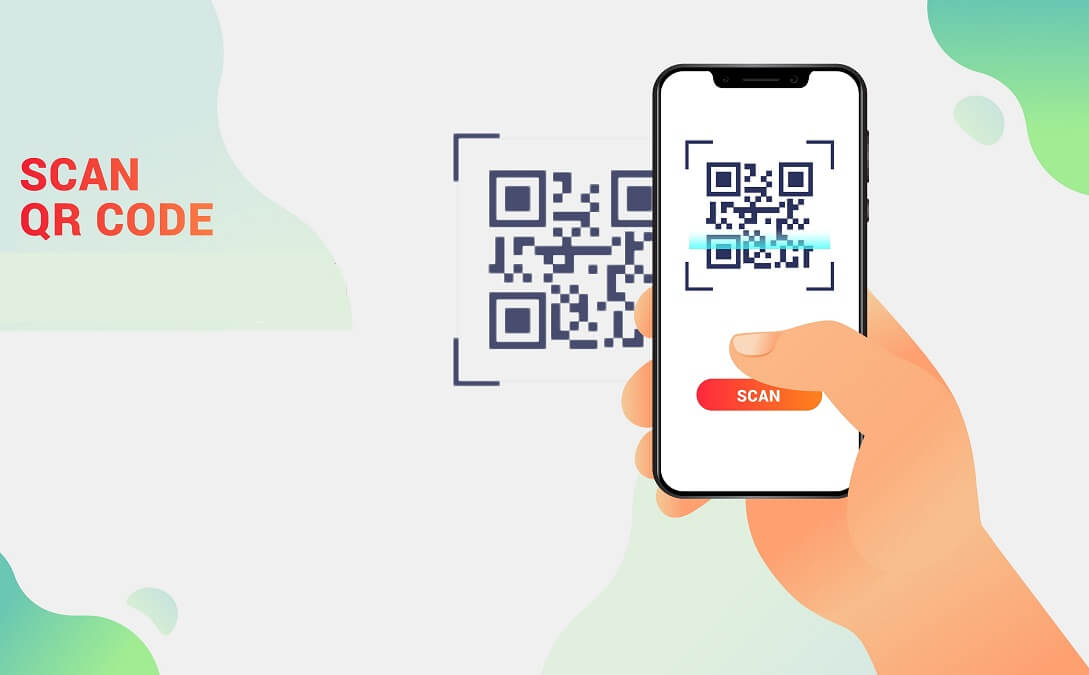
Вход на сайт
QR-коды можно использовать для входа на веб-сайты: QR-код отображается на странице входа на экране компьютера, и когда зарегистрированный пользователь сканирует его верифицированным смартфоном, он автоматически входит в систему.
Аутентификация выполняется смартфоном, который связывается с сервером.
Что такое генератор QR-кода с логотипом?
Любое решение QR-кода генерируется с помощью генератора QR-кода с логотипом онлайн, например, как QR TIGER.
QR-код может содержать любой тип данных или информации, например двоичные, буквенные, числовые, контрольные коды и т. д., что делает их удобным инструментом для использования в бизнесе и маркетинге, поскольку они гибкие и надежные.
QR-код, вообще говоря, приведет вас к любому типу онлайн-информации после ее сканирования, в зависимости от того, какие данные вы в него встроили.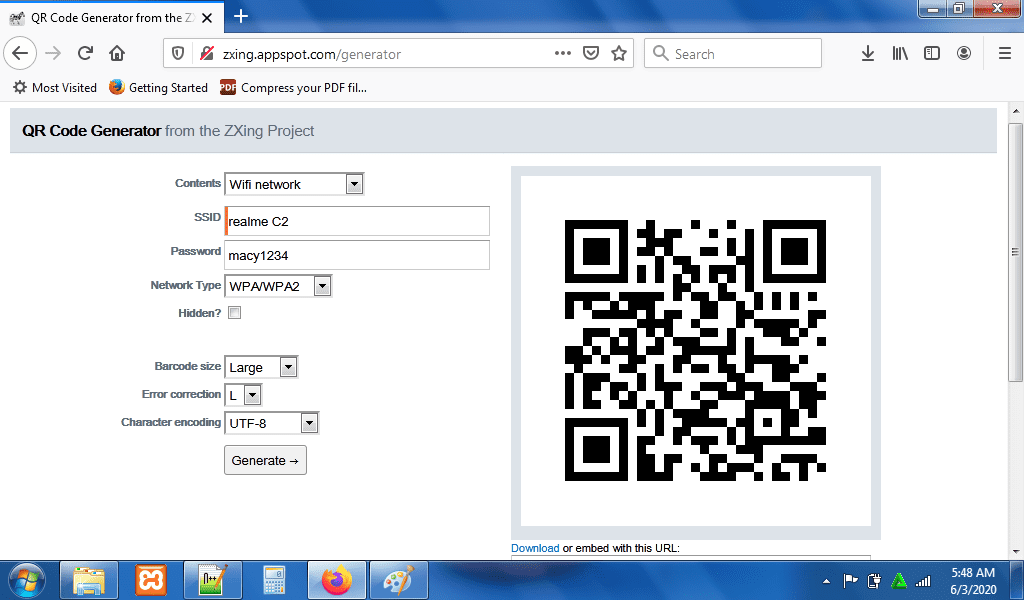
В чем разница между статическим QR-кодом и динамическим QR-кодом? И почему динамический QR-код лучше использовать для QR-кода вашего сайта?
Существует два типа QR-кодов, которые можно создать для QR-кода веб-сайта: статический QR-код или динамический QR-код.
QR-код веб-сайта, сгенерированный в статическом режиме, можно создать бесплатно но имеет фиксированный URL-адрес, который вы не можете редактировать или изменить.
Таким образом, вы навсегда привязаны к введенному вами веб-адресу.
Статический QR-код:
- бесплатно, и вы можете генерировать столько, сколько хотите
- позволяет неограниченное количество сканирований вашего QR-кода
- Срок действия статического QR-кода не ограничен.
- Вы можете настроить свой бесплатный QR-код
- Нет необходимости в подписке для создания бесплатного QR-кода
Однако, если вы собираетесь использовать QR-код веб-сайта для бизнеса и маркетинга, вам потребуется расширенная версия QR-кода, в которой вы сможете редактировать и отслеживать сканирование QR-кода вашего веб-сайта.
В этой ситуации вам потребуется использовать динамический QR-код.
Связанные: В чем разница между статическим QR-кодом и динамическим QR-кодом?
QR-код веб-сайта, созданный в динамическом QR-коде, позволяет вам редактировать адрес назначения вашего веб-сайта и перенаправлять его на другой URL-адрес.
Кроме того, вы также можете отслеживать сканирование QR-кода вашего сайта! Динамический QR-код полезен для гибкой маркетинговой кампании и рекламы.
Вы будете иметь полный контроль над своим QR-кодом и перенаправить его в любое время на другой адрес!
Динамический QR-код позволяет отслеживать такие данные, как:
- количество сканирований вашего QR-кода
- уникальные посетители
- расположение ваших сканеров
- время, когда вы получаете больше всего сканирований
- и измените свой URL-адрес в любое время на любой другой URL-адрес.
Связанные: Динамические QR-коды лучше подходят для вашего маркетинга — вот почему
Как преобразовать QR-код для веб-сайта: пошаговое руководство
Откройте генератор QR-кода онлайн.
Интернет заполнен бесчисленными генераторами QR-кода; это как искать иголку в стоге сена.
Но поиск надежного должен быть вашим главным приоритетом, так как вы рискуете своими данными!
Вот почему важно, чтобы вы сначала провели исследование, прежде чем использовать онлайн-генератор QR-кода.
Это должно быть передовое программное обеспечение для генерации QR-кодов, которое постоянно обновляет и обновляет свои услуги для целостного взаимодействия с пользователем, имеет точное отслеживание данных и широкий спектр вариантов проектирования для персонализации вашего QR-кода.
Нажмите «URL» в меню и введите данные.QR-код веб-сайта находится в решении категории URL QR-кода. Просто щелкните URL-адрес в меню и введите целевой адрес вашего веб-сайта.
Выберите «статический» или «динамический»Static можно создавать бесплатно, и вы можете неограниченно сканировать свой QR-код.
Вы можете использовать QR-код своего веб-сайта всю жизнь, и срок его действия никогда не истечет! Да, он никогда не истечет.
Со статическим QR-кодом вы можете создавать постоянные QR-коды.
Однако, если вы серьезный маркетолог, стремящийся повысить посещаемость своего бизнеса или веб-сайта, создание динамического QR-кода позволит вам отслеживать данные ваших сканирований, чтобы лучше понять вашу целевую аудиторию.
Связанные: Почему динамические QR-коды лучше использовать, чем статические QR-коды!
Нажмите «сгенерировать QR-код».Нажмите кнопку «Создать QR-код», чтобы начать создание QR-кода для веб-сайта.
Сделайте QR-код своего сайта модным!Настройте свой QR-код даже в статическом или динамическом режиме.
Можете ли вы создать QR-код для веб-сайта и оформить его? Да! Добавьте свой логотип, изображение и значок, задайте цвета, выберите шаблоны и добавьте рамки для более впечатляющего эффекта. Вы полностью контролируете разработку своего QR-кода.
Проверьте свой QR-кодДаже перед тем, как распечатать свой QR-код, всегда проверяйте его на возможность сканирования или чтения.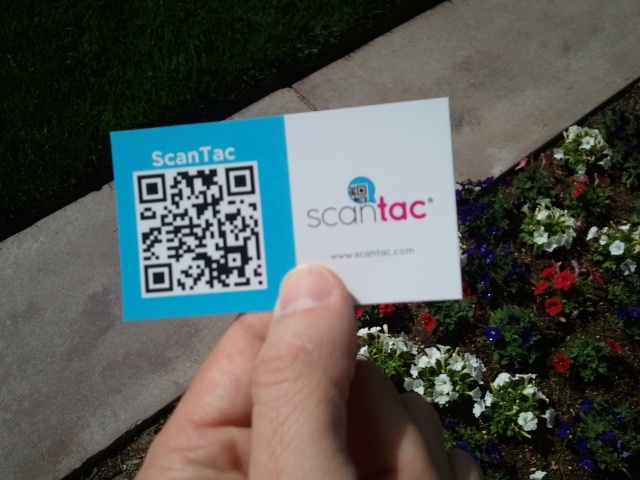 Проверьте, правильно ли вы ввели правильный URL-адрес.
Проверьте, правильно ли вы ввели правильный URL-адрес.
Вы можете загрузить свой QR-код в формате SVG или PNG. Оба прекрасно работают в печатной и онлайн-рекламе.
Но если вы хотите увеличить размер своего QR-кода до любых размеров, вы также можете выбрать файл SVG. Формат SVG масштабируется до любых размеров, не влияя на качество изображения вашего QR-кода!
Связанные: Каким должен быть правильный размер вашего QR-кода?
Распространите QR-код вашего веб-сайта в своей маркетинговой кампанииВы можете распечатать QR-код своего веб-сайта вместе с маркетинговой кампанией, например, листовками, журналами, ярлыками продуктов, брошюрами, плакатами или даже отображать в Интернете.
QR-коды перенаправляют на веб-сайты и подходят для любой маркетинговой кампании.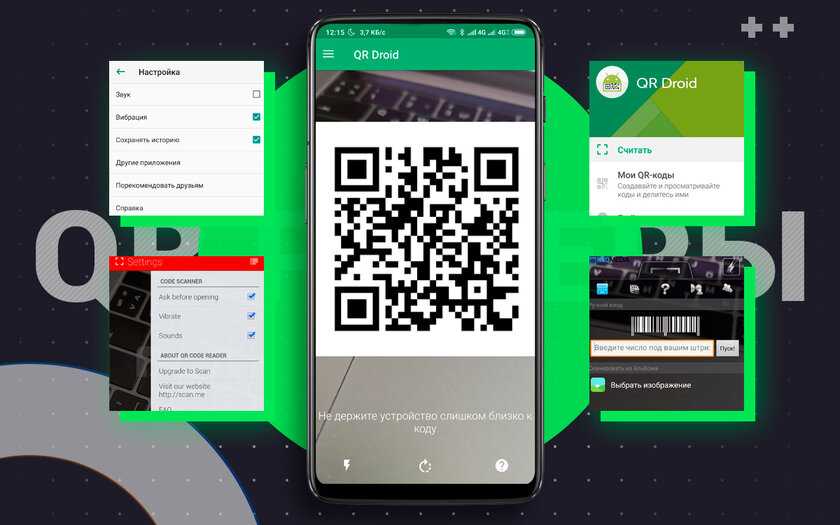 Их можно сканировать при печати, а также их можно сканировать с экрана компьютера.
Их можно сканировать при печати, а также их можно сканировать с экрана компьютера.
Как использовать QR-код для веб-сайта и перенаправить ваши сканеры прямо на вашу страницу?
Перенаправьте свои сканеры на онлайн-заказ едыЕсли вы управляете рестораном или заказываете еду в Интернете, вы можете создать QR-код веб-сайта, где ваша целевая аудитория может заказать свою любимую еду онлайн! Вы можете прикрепить QR-код своего веб-сайта к квитанциям о продуктах или к самим товарам.
Преобразуйте веб-сайт вашей компании в QR-код и добавьте его на свою визитную карточку.Вы можете распечатать QR-код своего веб-сайта на визитной карточке и превратить ее в цифровую карту!
Вы можете перенаправить своих клиентов на страницу вашей компании, что позволит им лучше узнать ваш бизнес.
Это дает вам преимущество перед другими обычными визитными карточками и повышает вероятность того, что в будущем вам перезвонят.
Перенаправьте целевую аудиторию на свой блогВы писатель, который хочет без особых усилий увеличить посещаемость своего сайта? Затем создайте QR-код веб-сайта, который перенаправит ваших читателей на страницу вашего блога и увеличит трафик!
Вы можете поделиться QR-кодом своего веб-сайта в Интернете и распространить его по всем платформам социальных сетей.
Создайте QR-код веб-сайта для любой из ваших учетных записей в социальных сетях и попросите своих подписчиков подписаться на вас в социальных сетях.
Это проще, чем вводить свой веб-адрес вручную!
Какое лучшее программное обеспечение для генерации QR-кода
В Интернете существует множество генераторов QR-кодов, и QR TIGER позволяет создавать различные решения для QR-кодов, от QR-кода веб-сайта до WIFI, QR-кодов с несколькими URL-адресами для каналов социальных сетей и т. д.
Это программное обеспечение для QR-кодов поддерживает широкий спектр типов QR-кодов, которые могут помочь вам в вашем бизнесе и маркетинге, например:
- Веб-сайт или URL-адрес QR-код
- Социальные медиа
- Создайте бесплатный QR-код Wi-Fi
- Магазины приложений
- MP3
- vCard – QR-код визитки
- фейсбук, Инстаграм, Pinterest YouTube
- Электронная почта
- Текст
- QR-коды с несколькими URL-адресами
Есть ли приложение для генерации QR-кода
Генератор QR-кода доступен не только онлайн, вы также можете сгенерировать QR-код своего веб-сайта с помощью приложения для создания QR-кода.
QR TIGER также разработал бесплатный генератор QR-кода, доступный для Android и iPhone. Используя приложение генератора QR-кода, вы можете бесплатно сгенерировать QR-код своего веб-сайта и QR-код WIFI.
Кроме того, он также действует как генератор и считыватель QR-кода одновременно!
Доступно бесплатно на Андроид и iPhone
Связанные: 10 лучших приложений для сканирования QR-кодов для Android и iPhone
Создайте QR-код для сайта прямо сейчасУвеличивайте трафик и увеличивайте количество социальных сетей, используя QR-код веб-сайта.
Это можно создать бесплатно, если вы новичок и хотите попробовать.
Кроме того, если вы хотите иметь более целостный подход к своему QR-коду, создайте его с помощью динамического QR-кода, отредактируйте свой URL-адрес в любое время и перенастройте свою маркетинговую кампанию даже в режиме реального времени!
Часто задаваемые вопросы
Как создать QR-код, который перенаправит вас на сайт?Чтобы перенаправить QR-код на веб-сайт, вам необходимо сгенерировать QR-код веб-сайта, который находится в решении URL QR-кода.
Просто скопируйте URL-адрес сайта в соответствующее поле и сразу же сгенерируйте его.
Что такое программа для генерации QR-кода?Программное обеспечение генератора QR-кода используется для генерации QR-кодов.
В Интернете доступно множество программ для генерации QR-кодов с различными качествами и функциями.
Но если вы хотите начать с создания бесплатного QR-кода, вы можете использовать программное обеспечение для создания QR-кода QR TIGER. Вам не нужно подписываться.
Вы можете сделать свой статический QR-код бесплатно и без ограничения срока действия. Узнайте, как создать постоянный QR-код с помощью QR TIGER.
Что такое генератор динамического QR-кода?Генератор динамических QR-кодов — это программное обеспечение для создания QR-кодов, которое позволяет хранить ваши динамические QR-коды в Интернете, где вы можете редактировать и отслеживать данные своих QR-кодов.
В отличие от статических QR-кодов, которые хранят свои данные в графическом виде кода, динамические QR-коды не хранят данные напрямую в графическом виде. Он содержит короткий URL-адрес, который перенаправляет сканеры на целевые данные.
Он содержит короткий URL-адрес, который перенаправляет сканеры на целевые данные.
Чтобы изменить свой динамический QR-код, просто перейдите на панель инструментов генератора динамического QR-кода и внесите необходимые изменения.
Связанные термины
QR-код WeeblyQR-код Weebly для вашего веб-сайта — это интеллектуальный технический инструмент, который придаст цифровой элемент вашему веб-сайту.
Отсканировав QR-код, отображаемый на вашем веб-сайте Weebly, сканеры перейдут к онлайн-информации, которую вы хотите предоставить им напрямую.
QR-код Weebly создается с помощью онлайн-генератора QR-кода Weebly QR TIGER.
Создаем QR-коды для генерации отзывов в 2ГИС, Яндекс и Google. Пошаговый гайд — Маркетинг на vc.ru
2349 просмотров
Отзывы — важный фактор, с помощью которого можно продвигать товары и услуги. В том числе отзывы нужны и для продвижения карточки компании на картах и в геосервисах, чтобы она попадала чаще в топ результатов выдачи. Быстрый способ предложить клиенту поделиться мнением о продукте или услуге — это QR-код. Как его создать для локаций в 2ГИС, Google Картах и на Яндекс Картах, и где его разместить — читайте в материале от экспертов RocketData.
Быстрый способ предложить клиенту поделиться мнением о продукте или услуге — это QR-код. Как его создать для локаций в 2ГИС, Google Картах и на Яндекс Картах, и где его разместить — читайте в материале от экспертов RocketData.
Для того, чтобы организациям конкурировать в локальной выдаче поисковых систем, важно получать больше реальных отзывов от клиентов. Потому как отзывы помогают компании стать заметнее в локальной выдаче. А значит — заметнее для большинства пользователей.
По данным WhiteSpark, за последние три года значимость отзывов выросла: сегодня они занимают второе место и 17% от всех факторов ранжирования. Один из способов генерации отзывов от клиентов — использование QR-кодов на заметных для клиента местах.
Расскажем, как создавать QR-коды для переходов в карточки Google, Яндекс и 2ГИС, а также, где их размещать для того, чтобы клиенты смогли быстро и удобно отсканировать код и написать отзыв.
Как создать QR-код
Ниже подробная инструкция, как создать индивидуальный QR-код для каждой вашей локации. Также подскажем, где его разместить, чтобы клиенты оставляли больше отзывов.
Также подскажем, где его разместить, чтобы клиенты оставляли больше отзывов.
Создаем QR-код для карточек в 2ГИС
У 2ГИС нет возможности создать QR-код напрямую из личного кабинета. Геосервис предлагает сформировать ссылку для каждой из ваших локаций. Затем нужно сгенерировать QR-код на стороннем сайте.
- Откройте карточку нужной локации.
- Вверху нажмите на кнопку «Отправить ссылку».
- Скопируйте полученную ссылку.
- Используя ссылку, сгенерируйте QR-код в одном из сервисов: QR Code Generator, генератор QR-кодов от TEC-IT, Creambee.
- Распечатайте и разместите на удобной для сканирования поверхности.
Инструкция, как сделать ссылку на нужную карточку в 2ГИС
Создаем QR-код для карточек из Google Карт
У Google тоже необходимо запросить ссылку на локацию, а потом использовать сторонние сервисы для создания QR-кода.
- Сначала войдите в Google Бизнес профиль.
- Выберите из списка компанию, для которой планируете сгенерировать код.
- На панели иконок выберите «Запросить отзывы».
- В открывшемся окне скопируйте ссылку на карточку.
- Используйте ссылку для генерации QR-кода. Для этого используйте сервисы QR Code Generator, генератор QR-кодов от TEC-IT, Creambee.
- Скачайте полученный QR-код как изображение для дальнейшей печати на POS-материалах.
В Google так выглядит окно со ссылкой для генерации отзывов
Создаем QR-код для карточек из Яндекса
Яндекс позволяет организациям с Яндекс Карт создавать QR-код прямо внутри кабинета. Что для этого нужно сделать?
- Зайдите в свой кабинет в Яндекс Бизнес.
- На вкладке «Организации» выберите необходимую локацию.

- Слева в меню нажмите вкладку «Промоматериалы», там вы найдете макеты для распечатки: визитки, пирамидки и QR-код для вашей организации.
- Распечатайте и наклейте в местах продажи товаров и услуг, чтобы собирать больше оценок и отзывов.
Как во вкладке материалы выглядит файл с QR-кодом
Если вы хотите встроить QR-код на отзывы с помощью ссылки Яндекса и сервисов, которые генерируют QR-коды, тогда вам нужно сделать следующие шаги.
- Зайдите в кабинет в Яндекс Бизнес.
- На вкладке «Организации», выберите необходимую локацию.
- Слева в меню найдите вкладку «Промоматериалы», промотайте страницу до заголовка «Бейдж с рейтингом организации на сайт», где будет ссылка на вашу карточку в Яндексе.
- Скопируйте ссылку и используйте ее в одном из сервисов: QR Code Generator, генератор QR-кодов от TEC-IT, Creambee для генерации QR-кода.

Так в кабинете компании выглядит ссылка на карточку, которую сгенерировал Яндекс
Бейджик показывает рейтинг организации, его можно поставить на свой сайт и он будет показывать рейтинг в реальном времени. Нажав на бейдж, посетитель перейдет на профиль вашей организации, где сможет поставить оценку и оставить отзыв. Его можно использовать и для генерации отзывов через QR-код.
Как создать один QR-код для карточек в разных источниках
Если вы хотите, чтобы клиент оставлял отзыв не на одной площадке, а на любых удобных — на 2ГИС, в Google, в Яндексе или на сайтах-отзовиках — и при этом вам не приходилось развешивать множество наклеек, то рекомендуем собирать ссылки в одном месте с помощью Taplink. Taplink — это сервис для создания мультиссылок, где на одной странице размещены ссылки на разные источники.
- Соберите ссылки на локацию из всех геосервисов, используя инструкции выше.
- Разместите ссылки на Taplink.

- Создавайте QR-код для страницы со ссылками на Taplink и размещайте его на видном месте для клиентов.
- QR-код со ссылкой на страницу со ссылками предлагает и Taplink при создании профиля, вы можете скачать и распечатать его.
Так выглядит страница Taplink со ссылками
По завершению регистрации сервис предлагает также скачать QR-код и сделать его с нужной для вас подписью
Кроме Taplink, рекомендуем аналоги сервисов для создания страниц с мультиссылками: Linktree, Lnk.Bio, MeConnect, Hipolink, BandLink.Для того, чтобы сгенерировать QR-код для каждой своей локации из одного окна, воспользуйтесь сервисом генерации отзывов в RocketData.Умный алгоритм RocketData позволит разграничивать отзывы ваших клиентов: позитивные публиковать на внешних площадках, а негативные отправлять во внутреннюю систему для дальнейшей обработки.
Где размещать QR-коды
Чтобы получить больше отзывов с помощью QR-кода, его нужно разместить на уровне глаз на ровной и гладкой поверхности, чтобы камера смогла расшифровать штриход. Главное правило QR-кода — удобство сканирования. Где размещать QR-код — вот несколько примеров.
Главное правило QR-кода — удобство сканирования. Где размещать QR-код — вот несколько примеров.
- На стойке, у кассы, ресепшене
- В меню — этот вариант для кафе и небольших кофеен;
- На листовках и флаерах — можно отдать с любым заказом, если вы осуществляете доставку, будь то еда, одежда, товары для дома. Также эта идея подходит общепиту, который работает на фудкорте в торговых центрах;
- На входной двери с двух сторон — чтобы клиент заметил при входе и выходе.
- На столах в заведении — посмотрите, как эту идею воплотила сеть кофеен One Price Coffee и прочитайте об их опыте использования QR-кодов для генерации отзывов.
- Прямо на упаковке продукта — главное расположить код в гладкой части упаковки. Цветочные магазины могут клеить наклейку с QR-кодом на упаковку цветов, доставки еды — на коробке для пиццы или лапши, ланчбоксах.

- Многие заведения предлагают клиентам сделать кофе с собой — это кофейни, кафе, АЗС, салоны красоты, барбершопы. Чтобы клиенту не пришлось переворачивать стакан, расположите код в центральной части бумажного стакана с предложением оставить отзыв.
- Ритейлеры и общепит, а также любой другой бизнес, который предоставляет пакеты для товаров, могут размещать QR-коды на пластиковых или бумажных пакетах с просьбой оставить отзыв.
- На топливные колонки АЗС также можно разместить QR-код, так как водитель возле нее проводит несколько минут, а значит сможет отсканировать код и оставить отзыв.
Пример QR-кода для отзывов на бумажном пакете. Источник paket59.ru
QR-код для отзывов на контрольной ленте на коробке для пиццы. Источник pikabu.ru
Флаер с предложением оставить отзыв на фудкорте
Так может выглядеть наклейка сканирования QR-кода для отзывов на «островке» в ТЦ
Табличка с QR-кодом для отзывов в зоне ожидания клиентов
Перед тем как размещать QR-код нужно учесть несколько нюансов для выгодного расположения кода.
- QR-код нужно протестировать, прежде чем отправлять в печать: попробуйте сделать скан с разных устройств и с разного расстояния.
- Код должен быть заметен и удобен для сканирования. Например, QR-код на полу в ресторане вряд ли будет удобно не то, чтобы считывать, но и замечать.
- Предложите бонус взамен на отзыв: например, скидку или подарок. В этом поможет качественный CTA (call to action) как «Оставьте отзыв через QR-код и получите скидку на следующий заказ в нашем ресторане».
Резюме
Если вы решили заняться генерацией отзывов, начните с простого и понятного инструмента — QR-кода для ваших карточек в геосервисах. Размещайте их в заметных для людей местах, удобных для сканирования.
Создавайте QR-коды для отзывов на разных геосервисах: в 2ГИС, Google Картах и Яндекс Картах, используя наши инструкции. А для того, чтобы объединить разные источники для сбора отзывов в одном месте используйте Taplink или другие сервисы мультиссылок.
Читайте также:
Как сделать редактируемый QR-код? 8 Quick Steps
Редактируемый QR-код работает, только если ваше решение QR-кода сгенерировано в форме динамического QR-кода.
QR-коды могут проложить путь к более быстрому доступу к информации, просто отсканировав код с помощью вашего смартфона.
На самом деле, это стало одним из самых значимых нововведений в истории технологий, которое совершило огромный переворот как в корпоративном, так и в некорпоративном мире.
Содержание
- Что такое редактируемый QR-код?
- 1. Статический QR-код (нередактируемый)
- 2. Что такое динамический QR-код (редактируемый QR-код)
- Как сделать редактируемый QR-код?
- Какой генератор QR-кода следует использовать для создания редактируемого QR-кода?
- Каковы преимущества динамического/редактируемого QR-кода?
- Можно ли переключиться со статического QR-кода на динамический/редактируемый QR-код?
- Как отредактировать динамический/редактируемый QR-код?
- Шаг №1
- Шаг №2
- Шаг №3
- Как отслеживать данные вашего динамического/редактируемого QR-кода?
- Какие функции динамических/редактируемых QR-кодов доступны в QR TIGER?
- Экономьте деньги с помощью редактируемых QR-кодов
Этот QR-код, от самого слова, позволяет вам редактировать или изменять содержимое вашего QR-кода на другую информацию без необходимости воспроизводить или печатать другой QR-код.
Прежде чем редактировать свой QR-код, важно сначала ознакомиться и узнать два типа QR-кодов:
1. Статический QR-код (нередактируемый)Статический QR-код не редактируется и не позволяют отслеживать данные.
У него есть фиксированный адрес, куда вас перенаправляет ваш QR-код.
Однако вы можете создать сколько угодно статических QR-кодов.
Срок действия вашего QR-кода никогда не истечет, он будет действителен в течение всей жизни, а также он предоставляется бесплатно в генераторе редактируемых QR-кодов.
2. Динамический QR-код (редактируемый)Динамический QR-код — это редактируемый QR-код. Вы можете изменить URL-адрес своего QR-кода в любое время. Кроме того, он позволяет отслеживать и анализировать данные сканирования.
Хотя его нельзя создать бесплатно с помощью редактируемого генератора QR-кода, он гарантированно обеспечивает наилучшую производительность.
Помните: Вы не можете создать динамический QR-код с помощью бесплатного редактируемого генератора QR-кода. Для этого вам необходимо подписаться и подписаться на запланированное программное обеспечение QR-кода.
Для этого вам необходимо подписаться и подписаться на запланированное программное обеспечение QR-кода.
Вот 8 шагов, как это сделать.
- Перейдите к генератору QR-кода QR TIGER
- Выберите из меню, какой тип решения QR-кода вы хотите создать
- Введите необходимые данные, чтобы сделать свой QR-код
- Нажмите «Создать QR-код»
- Настройте свой QR-код и выберите рисунок, глаза, добавьте логотип и задайте цвета!
- Нажмите кнопку загрузки и нажмите «Готово». мире, таких как сектор здравоохранения, информационных технологий, финансовых услуг, банковского дела, образования, бизнеса, путешествий и туризма.
Вы называете это!
Помимо этих секторов, в ресторанном секторе также используется приложение цифрового меню, которое создает QR-код меню для традиционных заведений общественного питания.
Кроме того, QR-коды меню также можно редактировать, поэтому они носят динамический характер.

Проще говоря, QR-оды делают каждый аспект человеческой жизни удобнее, лучше и быстрее в одно мгновение.
Более того, QR-коды применимы не только к крупным дилинговым сделкам.
Вы можете использовать свой QR-код по своему усмотрению, будь то для личного использования, обучения, маркетинга, бизнеса или рекламы, используя онлайн-генератор QR-кода.
Какой генератор QR-кода следует использовать для создания редактируемого QR-кода?
В Интернете есть множество генераторов QR-кодов, где вы можете создать этот QR-код или то, что мы называем динамическим QR-кодом.
Если вы являетесь одним из пользователей онлайн-генератора редактируемых QR-кодов, которым является QR TIGER, то создание и редактирование ваших QR-кодов становится простым, быстрым и быстрым, как вспышка.
Кроме того, он предлагает высококачественную настройку вашего QR-кода с множеством дополнительных функций и обеспечивает высококачественное отслеживание данных.
Каковы преимущества динамического или редактируемого QR-кода?
- позволяет редактировать QR-код онлайн без повторной генерации кода
- отслеживать сканирование QR-кодов, например время сканирования пользователем, место сканирования (город/страна) и устройство тип пользователя (iPhone/Android).

- обновляйте все свои QR-коды одновременно, когда захотите
- имеет функцию, защищенную паролем0008
- Интеграция в Google Tag Manager и Google Analytics
- QR -коды с функцией истечения
- Интеграция к программному обеспечению, таким как Zapier и Hubspot
- . поскольку вам никогда не нужно перепечатывать листовки или обновлять какой-либо потребительский продукт, если у вас напечатан динамический QR-код
- , который подходит для бизнеса, маркетинга и рекламы и подходит для долгосрочного использования.
Можно ли переключиться со статического QR-кода на динамический или редактируемый QR-код?
Нет, после выбора и создания статического QR-кода его нельзя изменить на динамический QR-код.
 Статические и динамические QR-коды различаются.
Статические и динамические QR-коды различаются.Как отредактировать динамический или редактируемый QR-код?
Шаг № 1После того, как вы закончите создание QR-кода в QR TIGER, нажмите кнопку «Панель инструментов», и слева вы найдете меню всех различных категорий всех данных вашей кампании.
Шаг № 2Из различных категорий выберите QR-код данных вашей кампании, которые вы хотите изменить. Это может быть ваш URL-адрес, файл, визитная карточка или ваша социальная сеть, это зависит от вас. После выбора нажмите кнопку «редактировать».
Шаг № 3После нажатия кнопки «Изменить» вы можете изменить адрес назначения своего QR-кода! Вы также можете удалить его, если это необходимо.
Как отслеживать данные вашего динамического/редактируемого QR-кода?
Последняя кнопка справа — это «данные», и если вы нажмете на нее, вы увидите более точную информацию о сканировании вашего QR-кода.

Вы можете фильтровать данные по дням, неделям, месяцам или годам. Кроме того, вы также можете увидеть временную диаграмму, когда люди сканировали ваш QR-код и устройство, которое они использовали.
Какие функции динамических или редактируемых QR-кодов доступны в генераторе QR-кодов QR TIGER? URL-адресИзмените свой QR-код URL на любой другой URL и направьте свои сканеры на другую целевую страницу в любое время дня.
визитная карточкаВ наши дни наличие QR-кода на визитной карточке чрезвычайно полезно и необходимо, особенно если вы серьезно занимаетесь продвижением своего бренда.
Добавьте всю необходимую контактную информацию прямо на смартфон ваших клиентов всего за одно сканирование. Используя QR-код vCard, вы даже можете включить свои учетные записи в социальных сетях.
ФайлЭта функция позволяет пользователю напрямую загружать файлы PDF, JPEG, PNG, MP3, видеофайлы и т.
 д. при сканировании QR-кода. QR-код файла может быть удобен, чтобы пользователи могли сохранять информацию прямо на своем мобильном телефоне.
д. при сканировании QR-кода. QR-код файла может быть удобен, чтобы пользователи могли сохранять информацию прямо на своем мобильном телефоне.Кроме того, это может быть использовано для каталога или любой другой информации, которой вы хотите поделиться.
Социальные сетиЕсли вы являетесь влиятельным лицом в социальных сетях или стремитесь к этому, использование QR-кода для социальных сетей позволит вам связать все ваши каналы в социальных сетях под одним QR-кодом.
Редактор H5Редактор H5 создает прямую веб-страницу о вашем продукте или веб-сайте. Короче говоря, это позволяет клиентам легко находить больше информации о ваших продуктах за одно сканирование.
Магазины приложенийМгновенно перенаправляет пользователей после сканирования в Google Play или App-store, что аналогично сохранению URL-адреса, ведущего на воронку или страницы продаж.
Эту функцию также можно использовать для перенаправления сканеров на разные веб-страницы, независимо от того, являются ли они пользователями Android или iPhone.
QR-код с несколькими URL-адресами
Этот код содержит несколько URL-адресов (для каждой функции), которые пользователь может встроить в один QR-код. QR-код с несколькими URL-адресами имеет 4 функции и может перенаправлять пользователей на основе их 1. местоположения, 2. языка, 3. количества сканирований и 4. времени.
QR-код MP3Вы можете преобразовать файл MP3 в QR-код, который будет непосредственно воспроизводить саундтрек. Это также позволяет получателю загрузить файл.
Facebook, YouTube, Instagram и PinterestВы можете создать QR-код профиля для своих отдельных сайтов социальных сетей и позволить своим подписчикам мгновенно получить представление о вас.
Когда вы создаете свой QR-код в динамическом решении, оно открывает приложение напрямую, а не в браузере, что также делает его более удобным для доступа.
Помните!Не забудьте добавить рамку и призыв к действию в свой QR-код, чтобы получить больше сканирований.

Экономьте деньги с помощью редактируемого генератора QR-кодов QR TIGER
Как и все остальное в секторе информационных технологий, QR-коды постепенно превратились в более продвинутый код, который не только отслеживает результаты, но и позволяет обновлять ваш QR-код. код без необходимости перепечатывать или воспроизводить ваши коды.
Кроме того, это дает вам полный контроль и полную настройку вашей кампании QR-кода, позволяя вам отслеживать сканирование QR-кода, вносить изменения в режиме реального времени и перенацеливать свою аудиторию.
Как сделать QR-код
3 апреля 2023 г.
3 апреля 2023 г.
Предприятия любого размера могут использовать Bitly для своих потребностей в QR-коде.
 Роли Харбор, президент Bitly, с оптимизмом смотрит на растущую тенденцию Bitly QR Codes. Он говорит: «Нам еще рано 2023 год, и мы уже наблюдаем 34-процентный рост использования Bitly QR-кодов среди наших клиентов».
Роли Харбор, президент Bitly, с оптимизмом смотрит на растущую тенденцию Bitly QR Codes. Он говорит: «Нам еще рано 2023 год, и мы уже наблюдаем 34-процентный рост использования Bitly QR-кодов среди наших клиентов».Мы расскажем вам, как создать собственный QR-код Bitly, а также как настроить и отслеживать ваши QR-коды на платформе Bitly Connections — нашем центральном месте для управления ссылками, QR-кодов и Bitly Link. в био.
В этой статье:— Как создать QR-код в Bitly
Что такое битовый QR-код?
— Как настроить QR-код Bitly
— Как отслеживать QR-коды Bitly
— Почему стоит выбрать Bitly для маркетинга QR-кода
— Bitly QR Часто задаваемые вопросы о кодеБитовый QR-код содержит короткую ссылку, сгенерированную при создании. При сканировании с помощью мобильного устройства ссылка открывается в веб-браузере. Каждый раз, когда пользователь взаимодействует с квадратным шаблоном, Bitly фиксирует действие и отражает его в ваших показателях сканирования.
 Проще говоря, Bitly QR Code — это сканируемая версия вашей ссылки.
Проще говоря, Bitly QR Code — это сканируемая версия вашей ссылки.Выбранный вами план подписки определяет функции, доступные вам при создании квадрата с помощью Bitly.
В зависимости от вашего плана вы можете:
- создать фирменный код Bitly или общий код с квадратным рисунком.
- доступ к данным щелчка и сканирования.
- настройте цвет в соответствии с цветами вашей компании или дополните ваши печатные материалы.
- загрузите свой логотип или выберите значок социальной сети, чтобы разместить его в центре QR-кода.
- загрузите его в формате SVG или PNG, что полезно, если вы хотите увеличить или уменьшить его размер.
Улучшите свою игру с помощью QR-кода с помощью Bitly!
Начните с пользовательских QR-кодов и революционизируйте свой бизнес!
Начать сейчас
Как создать QR-код в Bitly- В Bitly перейдите к Create new и выберите QR Code для создания кода.

- Введите целевой URL и соответствующий контент.
- Выберите Настройте , чтобы создать свой QR-код. В зависимости от вашего плана у вас может быть возможность изменить цвет кода. Нажмите на палитру цветов, чтобы выбрать цвет, или введите шестнадцатеричный код цвета, RGB или HSL.
- В зависимости от вашего плана у вас может быть возможность добавить собственный логотип Bitly, значки социальных сетей или оставить все как есть, чтобы получить общую версию.
- Выберите Создать QR-код .
- Проверьте свой код с помощью камеры телефона или планшета.
- После создания QR-кода загрузите его, выбрав Копировать или кнопку Загрузить .
- Вставьте или загрузите изображение туда, где вы хотите отобразить код (например, документ).
Новичкам платформы Bitly, а также опытным пользователям может быть полезен более подробный учебник.
 Посмотрите наше полное руководство ниже, чтобы узнать больше:
Посмотрите наше полное руководство ниже, чтобы узнать больше:- Войдите в свою учетную запись Bitly и выберите Создать новую. Вы увидите два варианта: Ссылка и QR-код. Выберите QR-код . Кроме того, просто нажмите букву Q на клавиатуре из любого места в приложении Bitly, чтобы начать создание QR-кода.
- Введите содержимое, связанное с вашей ссылкой, и QR-код в соответствующие поля. Как только вы введете свой URL-адрес, вы сможете просмотреть свой Bitly QR Code.
- Если включено в ваш план, выберите Настроить вверху и настройте цвет и логотип по желанию. Выберите палитру цветов или введите шестнадцатеричный код цвета для пользовательского цвета по вашему выбору. Затем загрузите логотип или используйте один из доступных значков социальных сетей.
- Выбрать Создать QR-код в правом углу.
 И вот так вы сгенерировали свой QR-код с помощью Bitly.
И вот так вы сгенерировали свой QR-код с помощью Bitly.
- После создания вы увидите всплывающее окно о том, что ваш код готов. Отсканируйте, чтобы проверить свой квадрат. В зависимости от вашего плана вы можете скопировать изображение, загрузить его в формате PNG или SVG или скопировать ссылку.
- Добавьте свой квадрат на материалы, на которых вы хотите, чтобы он отображался, и приготовьтесь к сканированию.
- Отслеживайте статистику сканирования, выбрав QR-коды на панели управления, а затем Просмотр сведений для доступа к данным показателей.
Забавный факт о кодах Bitly QR: они являются динамическими, что означает, что у вас есть возможность изменить ссылку, на которую указывает код. Просто отредактируйте место назначения ссылки с помощью функции перенаправления Bitly. Затем ваши QR-коды указывают на весь новый контент, поэтому вам никогда не придется беспокоиться о том, что дорогие офлайн-ресурсы устареют.
Как настроить свой QR-код Bitly Вы можете узнать больше о динамических QR-кодах, прочитав наше руководство.
Вы можете узнать больше о динамических QR-кодах, прочитав наше руководство.С помощью QR-кодов Bitly вы можете персонализировать квадрат в соответствии с вашим брендом. Имейте в виду, что доступность функций настройки зависит от вашего плана.
Вот как настроить свой QR-код Bitly:
- Войдите в свою учетную запись Bitly.
- На боковой панели выберите QR-коды .
- Выберите три горизонтальные точки рядом с Просмотреть подробности и затем выберите Настроить .
- Добавьте цвет вашего бренда с помощью палитры цветов или введите шестнадцатеричный код цвета.
- Вы также можете добавить изображение в центр квадрата. Загрузите изображение или логотип в формате PNG, представляющий ваш бренд, или используйте один из доступных значков социальных сетей. Затем выберите X в правом углу, чтобы сохранить изменения.

- Все готово для использования визуально измененного кода. Выберите Скачать , если вы готовы использовать файл в своих материалах.
Наличие обзора показателей сканирования в реальном времени поможет вам понять свою аудиторию. Каждое сканирование дает вам представление о влиянии 2D-штрих-кода на вашу целевую аудиторию. У вас есть возможность экспортировать метрики сканирования, чтобы вы могли сохранять организованность при отслеживании своих сканирований. Доступность этой функции зависит от вашего плана.
Вот шаги для отслеживания QR-кода Bitly:
- После того, как вы создали свой код, вы сможете получить к нему доступ с левой боковой панели. Выберите QR-коды .
- В этом меню вы можете получить доступ ко всем QR-кодам, которые вы уже создали. Выберите Просмотреть подробности , чтобы просмотреть статистику сканирования того, что вы хотите отслеживать.

- В верхней части этой страницы вы можете просмотреть количество сканирований и сведения о вашем QR-коде и ссылке Bitly.
- Выберите Период времени и введите предпочтительные даты, если вы хотите более конкретное отслеживание показателей сканирования по времени. Для каждого раздела ниже выберите Экспортируйте в правом углу, чтобы загрузить определенные данные сканирования.
- Прокрутите вниз, чтобы просмотреть сканирование с течением времени в зависимости от выбранного вами периода времени.
- Продолжайте прокручивать вниз, чтобы просмотреть сканы по местоположению. У вас есть возможность просмотра по стране или городу. Данные города будут заполняться только после достижения минимального порога сканирования.
- Внизу можно просмотреть сканы по браузеру и сканы по операционной системе .
- После того, как вы загрузили интересующие вас данные, сохраните их на своем устройстве.
 У вас всегда будет возможность продолжить просмотр метрик, чтобы увидеть, как ваш квадратный код работает с течением времени.
У вас всегда будет возможность продолжить просмотр метрик, чтобы увидеть, как ваш квадратный код работает с течением времени.
Одним из самых больших преимуществ наличия учетной записи в Bitly является возможность создавать и управлять ссылками, QR-кодами и вашей Bitly Link-in-bio, все из Bitly Платформа соединений. Вопрос в том, какой план выбрать для вашего бизнеса? Мы выделили некоторые из наиболее важных факторов, чтобы вы могли с уверенностью принять наилучшее решение и максимально эффективно использовать Bitly.
Бесплатный планЕсли вы не готовы совершить скачок и подписаться на платную подписку, у вас есть возможность начать с бесплатной учетной записи Bitly, предоставляя 10 QR-кодов Bitly в месяц. Это включает в себя конструктор UTM, Link-in-bio под брендом Bitly и QR-коды под брендом Bitly. У вас будет доступ к стандартному черно-белому пикселизированному квадрату, и вы сможете скачать его в формате PNG.
Начальный план
Этот план предоставляет вам 200 кодов Bitly QR в месяц и по-прежнему экономичен. Получите фирменные QR-коды Bitly, включая возможность перенаправления ваших ссылок без создания нового кода. В рамках этого плана у вас также будет доступ к данным о кликах и сканировании, а также поддержка клиентов, когда вам понадобится помощь. Примечание. Стартовый план доступен только в виде годовой подписки.
Улучшите свою игру с помощью QR-кода с помощью Bitly!
Начните с пользовательских QR-кодов и революционизируйте свой бизнес!
Начать сейчас
BasicБазовый план дает вам больше свободы в настройке QR-кодов, а также 1500 Bitly QR-кодов в месяц. Если вы хотите включить свой бренд в пользовательский домен и QR-код, это для вас. Благодаря более продвинутым функциям настройки вы можете менять черные и белые квадраты на те, которые соответствуют цветам вашего бренда, и создавать ссылки, представляющие ваш бренд.
Премиум
Обновление до плана Премиум предназначено для всех, кто ценит полный контроль над своими ссылками и кодами. Этот план дает полную картину ваших показателей сканирования и ссылок, включая данные о местоположении и устройстве, что упрощает отслеживание, управление и анализ ваших данных более сложным способом. В дополнение к этому вы также получаете доступ к расширенной панели мониторинга производительности и можете загружать свои QR-коды Bitly в различных форматах.
ПредприятиеЭто план не только с наибольшим количеством расширенных функций и ссылок, но и с наиболее адаптированным интерфейсом. Клиенты, выбравшие этот план, получают поддержку менеджера по работе с клиентами, групповые разрешения и многое другое. Доступ ко всем функциям Bitly поможет вам оказать наибольшее влияние на вашу целевую аудиторию, по одной ссылке или сканированию за раз.
Взгляните на сравнительную таблицу ниже, чтобы определить, какой план принесет наибольшую пользу вашему бизнесу.
 Посетите страницу с ценами на Bitly для получения более подробной информации.
Посетите страницу с ценами на Bitly для получения более подробной информации.Примечание. Вас также может заинтересовать другой продукт Bitly, Генератор QR-кодов, если вашему бизнесу требуется дополнительная настройка QR-кода, запланированные кампании QR-кода или другие дополнительные функции. Узнайте больше о наших различных решениях для генерации QR-кодов Bitly на нашей странице продукта QR-кода.
Часто задаваемые вопросы по QR-коду BitlyИмея так много различных QR-кодов, вы можете задаться вопросом, как сравнить QR-код Bitly. Вот некоторые из часто задаваемых вопросов:
- Можете ли вы создать бесплатный QR-код в Bitly?
Да, вы можете создать бесплатный QR-код с логотипом Bitly. Если вы хотите удалить логотип Bitly, вам необходимо перейти на один из наших платных планов. - Срок действия Bitly QR Code истекает?
Нет. Срок действия битовых QR-кодов неограничен. Посетите наш Справочный центр для получения дополнительной информации.
- Битовые QR-коды статические или динамические?
Все битовые QR-коды являются динамическими. С Bitly каждый созданный вами QR-код содержит ссылку. В отличие от статических QR-кодов, вы можете изменить целевой URL-адрес своего динамического QR-кода Bitly и отслеживать показатели сканирования, если вы используете платный план. Более подробное обсуждение см. в нашей статье «Статический и динамический QR-код». - Сколько стоят коды Bitly QR?
Битовые QR-коды бесплатны. Чтобы разблокировать аналитику сканирования, функции динамического QR-кода, настройку и другие коды в месяц, вам необходимо обновить свой план. Подписки начинаются с 8 долларов в месяц. Для получения дополнительной информации посетите нашу страницу с ценами. - Почему мой Bitly QR Code не работает?
Возможно, вы удалили ссылку, связанную с вашим QR-кодом, или сам QR-код поврежден и не может быть просканирован вашим устройством.

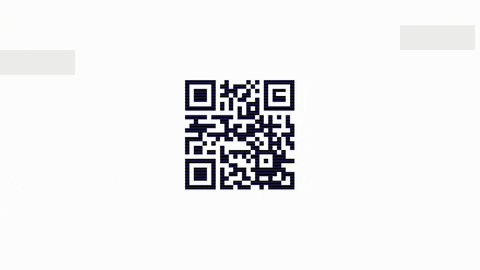




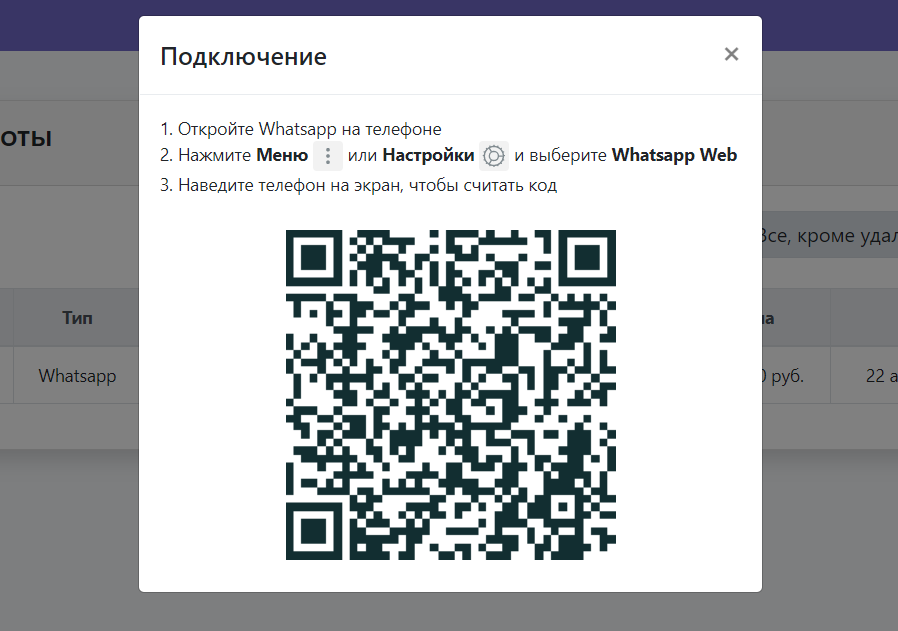

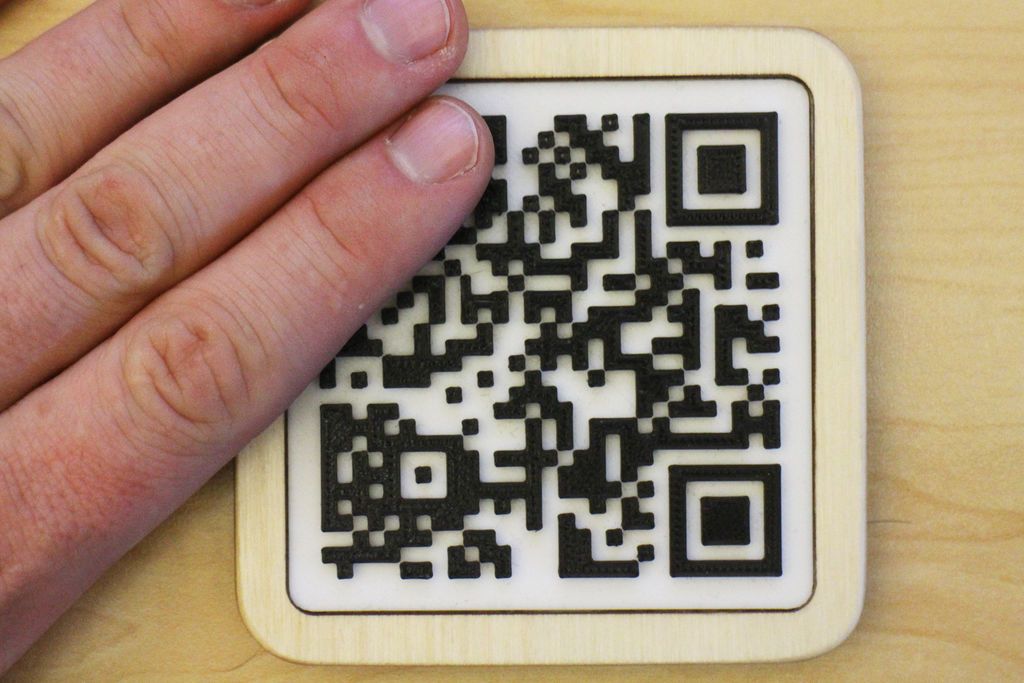 Статические и динамические QR-коды различаются.
Статические и динамические QR-коды различаются.
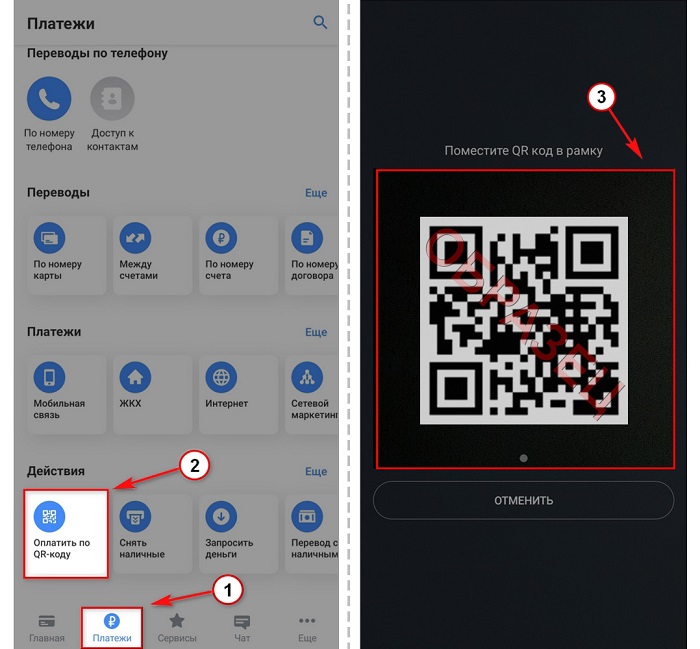 д. при сканировании QR-кода. QR-код файла может быть удобен, чтобы пользователи могли сохранять информацию прямо на своем мобильном телефоне.
д. при сканировании QR-кода. QR-код файла может быть удобен, чтобы пользователи могли сохранять информацию прямо на своем мобильном телефоне.
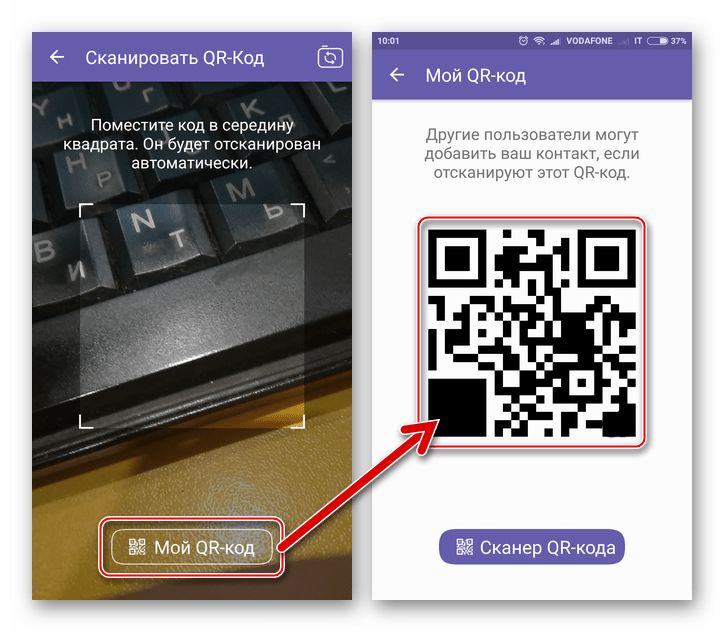
 Роли Харбор, президент Bitly, с оптимизмом смотрит на растущую тенденцию Bitly QR Codes. Он говорит: «Нам еще рано 2023 год, и мы уже наблюдаем 34-процентный рост использования Bitly QR-кодов среди наших клиентов».
Роли Харбор, президент Bitly, с оптимизмом смотрит на растущую тенденцию Bitly QR Codes. Он говорит: «Нам еще рано 2023 год, и мы уже наблюдаем 34-процентный рост использования Bitly QR-кодов среди наших клиентов». Проще говоря, Bitly QR Code — это сканируемая версия вашей ссылки.
Проще говоря, Bitly QR Code — это сканируемая версия вашей ссылки.
 Посмотрите наше полное руководство ниже, чтобы узнать больше:
Посмотрите наше полное руководство ниже, чтобы узнать больше: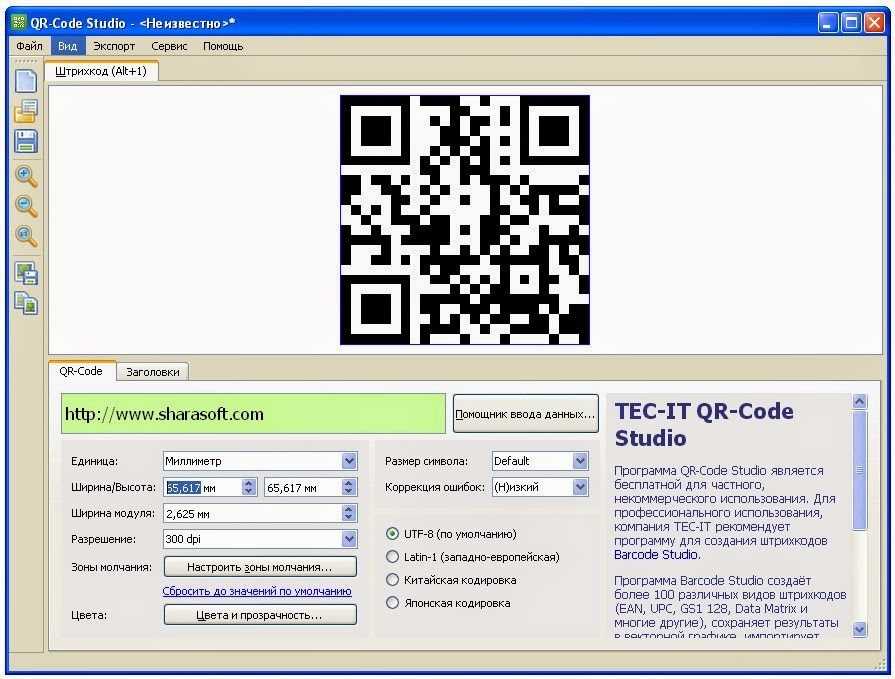 И вот так вы сгенерировали свой QR-код с помощью Bitly.
И вот так вы сгенерировали свой QR-код с помощью Bitly. Вы можете узнать больше о динамических QR-кодах, прочитав наше руководство.
Вы можете узнать больше о динамических QR-кодах, прочитав наше руководство.

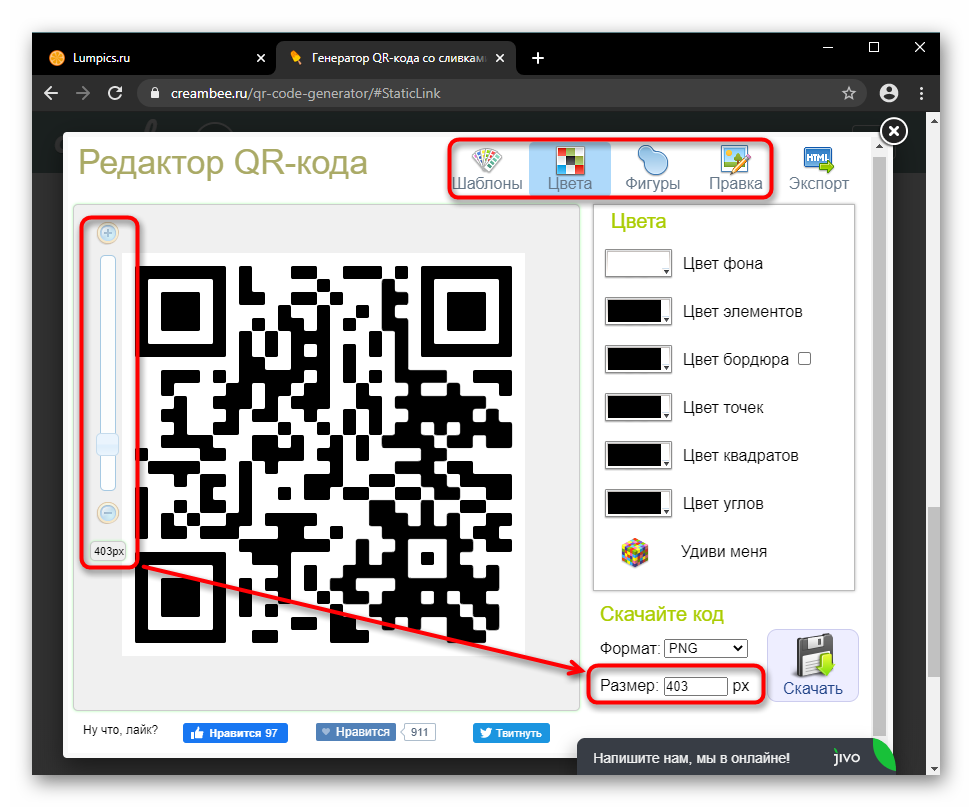 У вас всегда будет возможность продолжить просмотр метрик, чтобы увидеть, как ваш квадратный код работает с течением времени.
У вас всегда будет возможность продолжить просмотр метрик, чтобы увидеть, как ваш квадратный код работает с течением времени.
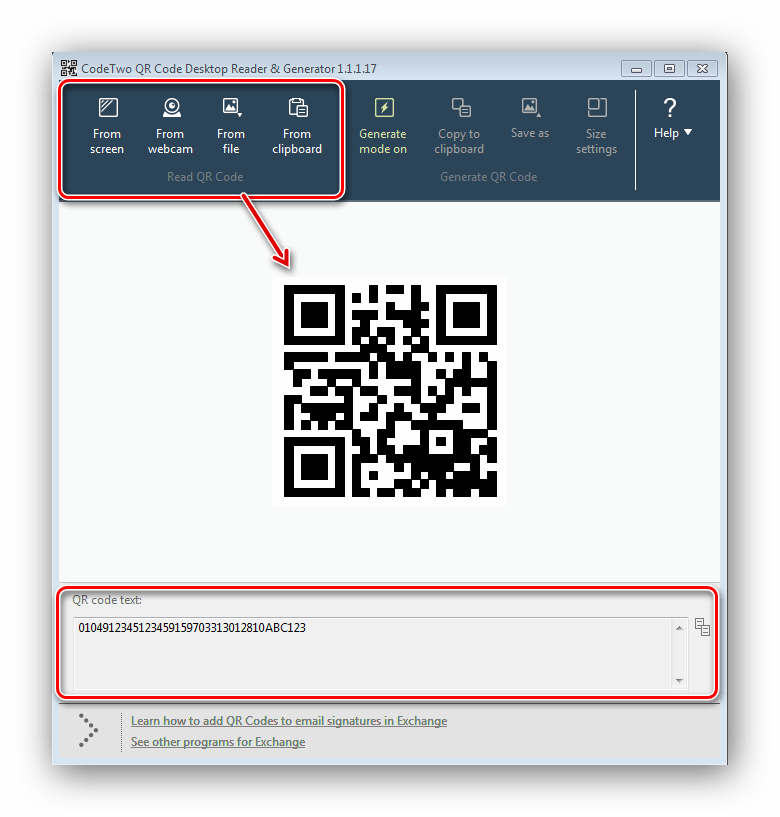
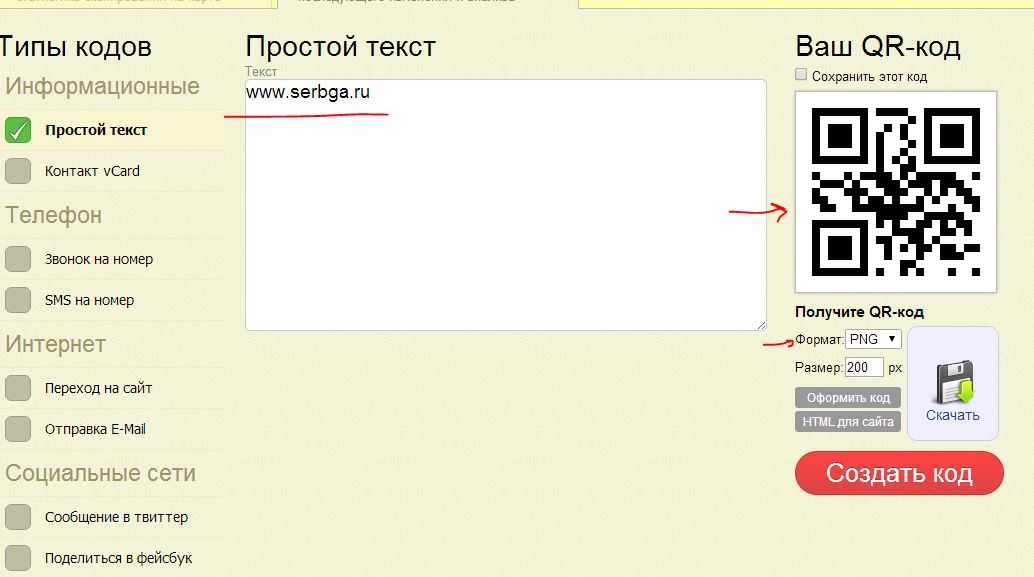 Посетите страницу с ценами на Bitly для получения более подробной информации.
Посетите страницу с ценами на Bitly для получения более подробной информации.